Como instalar e usar o DaVinci Resolve no Windows PC
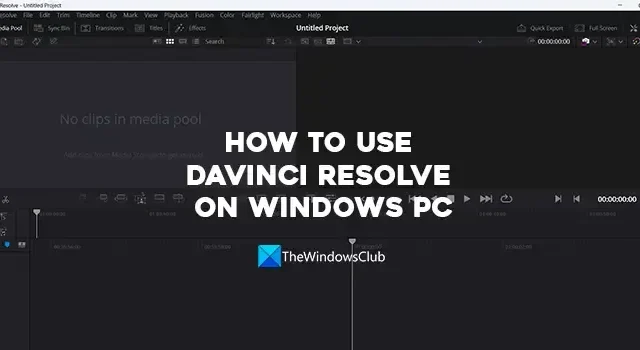
Existem apenas alguns bons programas profissionais de edição de vídeo disponíveis para PC. Adobe Premiere Pro, Sony Vegas e DaVinci Resolve. Existem alguns outros programas, mas esses três são os programas usados por profissionais em todo o mundo. De três, o DaVinci Resolve é um programa de software gratuito desenvolvido pela Blackmagic Design. É bom editar vídeos e fazer correções de cores em seus vídeos sem comprometer a qualidade de seus vídeos. Neste guia, mostramos como usar o DaVinci Resolve no Windows PC .
Como instalar e usar o DaVinci Resolve no Windows PC
Para instalar e usar o DaVinci Resolve no seu PC Windows, siga os passos abaixo:
- Acesse o site oficial da Blackmagic Design
- Navegue até a página Davinci Resolve
- Clique em DaVinci Resolve Baixe gratuitamente agora
- Clique no Windows sob a versão que você precisa
- Preencha os dados para se cadastrar e baixar
- Instale no seu PC e use
Vamos entrar nos detalhes da instalação e uso do DaVinci Resolve em um PC com Windows.
Você precisa baixar a versão mais recente do DaVinci Resolve no site da Blackmagic Design. Abra um navegador da Web em seu PC com Windows e acesse o site oficial da Blackmagic Design. Você encontrará o DaVinci Resolve em seus produtos. Clique nisso. Isso o levará à página do DaVinci Resolve. Clique no botão DAVINCI RESOLVE Download gratuito agora .
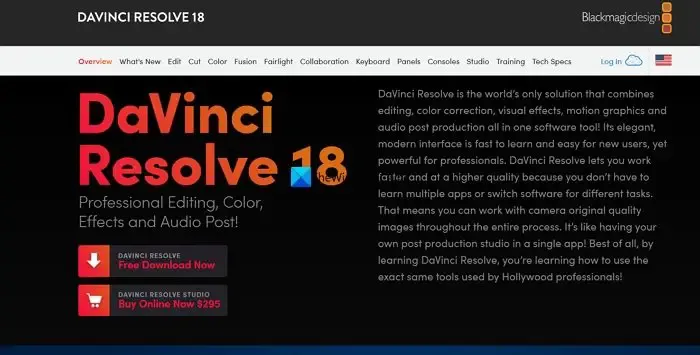
Ele mostrará duas variantes do DaVinci Resolve. DaVinci Resolve e DaVinci Resolve Studio. Clique no botão Windows sob o DaVinci Resolve se quiser usar uma versão gratuita. Se você tiver uma câmera Blackmagic e quiser usar uma versão premium, clique em Windows em DaVinci Resolve Studio.
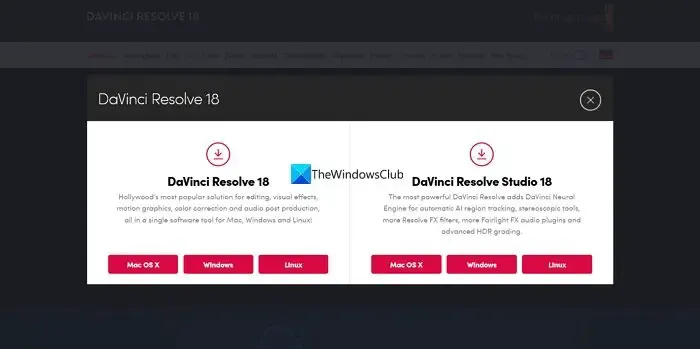
Ambos o levarão à página Seus detalhes. Preencha os dados necessários e clique em Register & Download . Se você optou pelo DaVinci Resolve, encontrará o botão Download only e poderá fazer o download sem preencher nenhum dado.
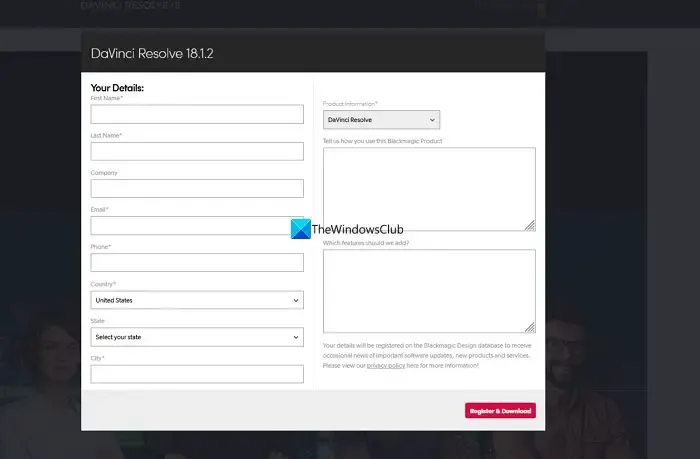
Ele baixará o arquivo compactado do DaVinci Resolve em seu PC. Localize-o e extraia o conteúdo. Em seguida, execute o arquivo de instalação do DaVinci Resolve. Clique em Instalar .
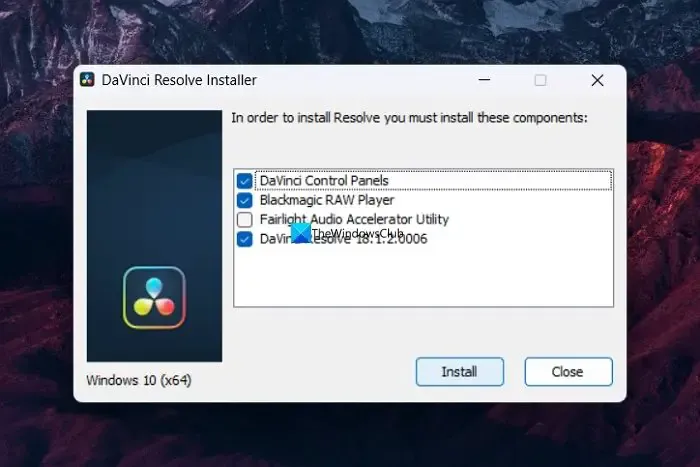
Ele instalará o DaVinci Resolve em seu PC e solicitará que você reinicie seu PC para concluir a instalação. Após a reinicialização, você pode usar o DaVinci Resolve para editar vídeos importando-os. Se você baixou e instalou o DaVinci Resolve Studio, você deve inserir a chave do produto que você obtém após a compra ou a chave que você obtém com a câmera Blackmagic.
Para usar o DaVinci Resolve, abra o DaVinci Resolve no seu PC. Você verá uma página de recursos seguida pela configuração como uma pasta para exportar vídeos, etc. Clique em Continuar para começar a usar o DaVinci Resolve.
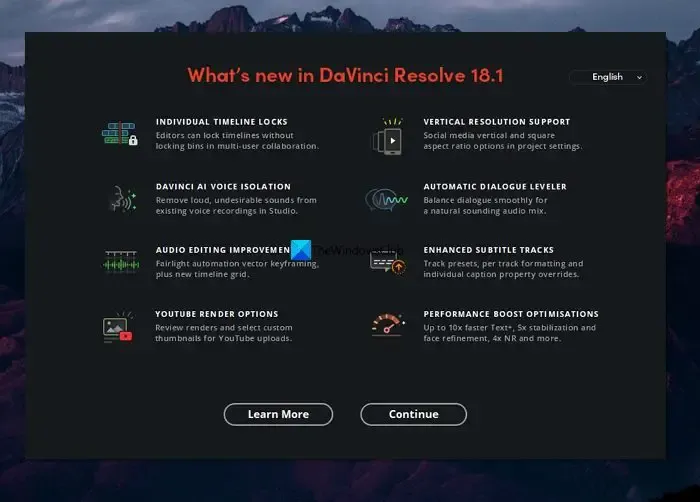
Para importar vídeos para o pool de mídia e editá-los, clique em Arquivo na barra de menu, passe o mouse sobre Importar e selecione Mídia . Ou você pode usar o atalho de teclado Win+I.
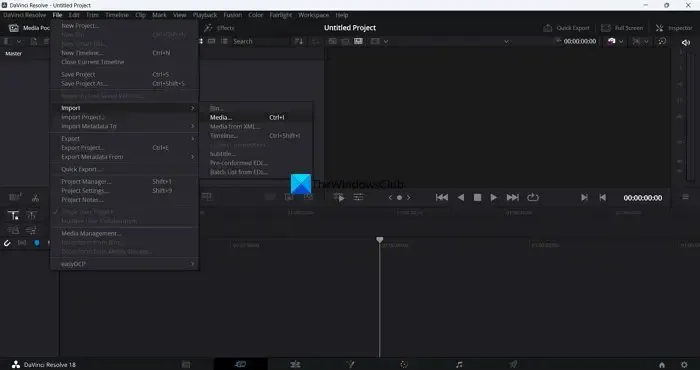
Os arquivos serão adicionados ao pool de mídia. Arraste-os para a linha do tempo para cortar seus vídeos e organizá-los em uma sequência.
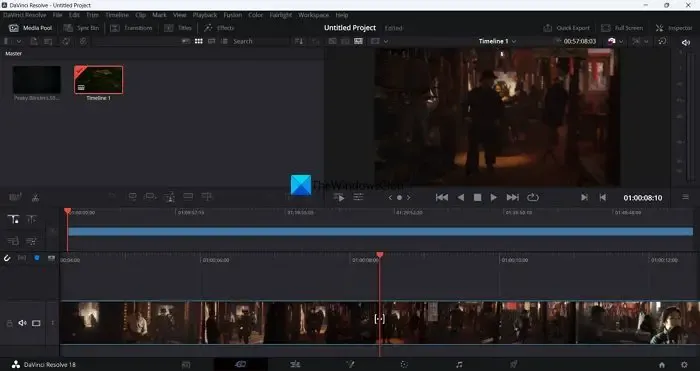
Para cortar os vídeos, você pode usar o ícone da tesoura acima da linha do tempo.
- Mídia: Na aba de mídia, todas as mídias que você importou para o DaVinci Resolve estão disponíveis. Você pode mantê-los ou removê-los se eles não forem úteis.
- Cortar: Na aba Cortar, você verá a linha do tempo para cortar vídeos usando o ícone Tesoura ou use o atalho Ctrl+X do seu teclado. Todas as mídias que você importou são cortadas aqui uma a uma.
- Editar: Na guia Editar, você encontrará as faixas de vídeo e áudio que você pode editar e sequenciar todas as mídias importadas para obter coerência.
- Fusão: A guia Fusão é onde você pode aplicar vários efeitos aos vídeos e à linha do tempo ou à sequência que criou usando a mídia.
- Cor: A guia Cor é onde você faz todas as correções de cores e torna seus vídeos mais brilhantes e coloridos.
- Fairlight: Na guia Fairlight, você pode editar a trilha de áudio como quiser e aplicar efeitos, nivelar o som ou fazer outras coisas com a trilha de áudio. Fairlight é uma guia de edição de áudio dedicada no DaVinci Resolve.
- Entregar: A guia Entregar é onde você exporta a sequência ou linha do tempo editada no DaVinci Resolve. Aqui, você seleciona o tipo de saída que deseja nas opções disponíveis e exporta o vídeo final.
É assim que você pode instalar e usar o DaVinci Resolve no seu PC. Você pode baixar o DaVinci Resolve diretamente da Blackmagic Design .
O DaVinci Resolve pode ser usado no Windows?
Sim, o DaVinci Resolve pode ser usado no Windows. Está disponível para plataformas Windows, Mac OS X e Linux que você pode usar para editar vídeos e criar conteúdo para seu canal do YouTube ou outros. É um programa de edição de vídeo gratuito, ao contrário de outros editores de vídeo profissionais.



Deixe um comentário